1、点击插入点击上面的【插入】。
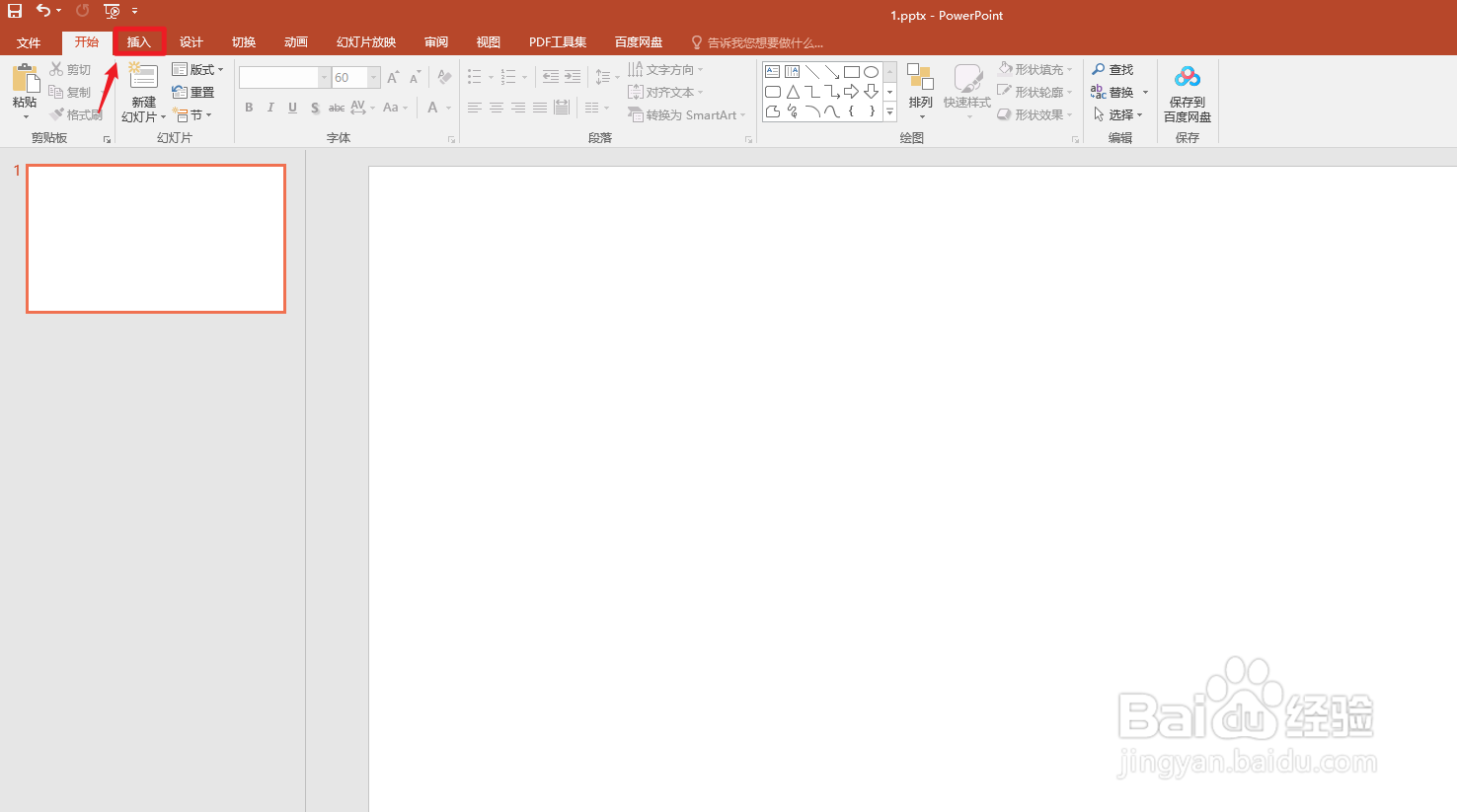
2、点击形状点击上面的【形状】。
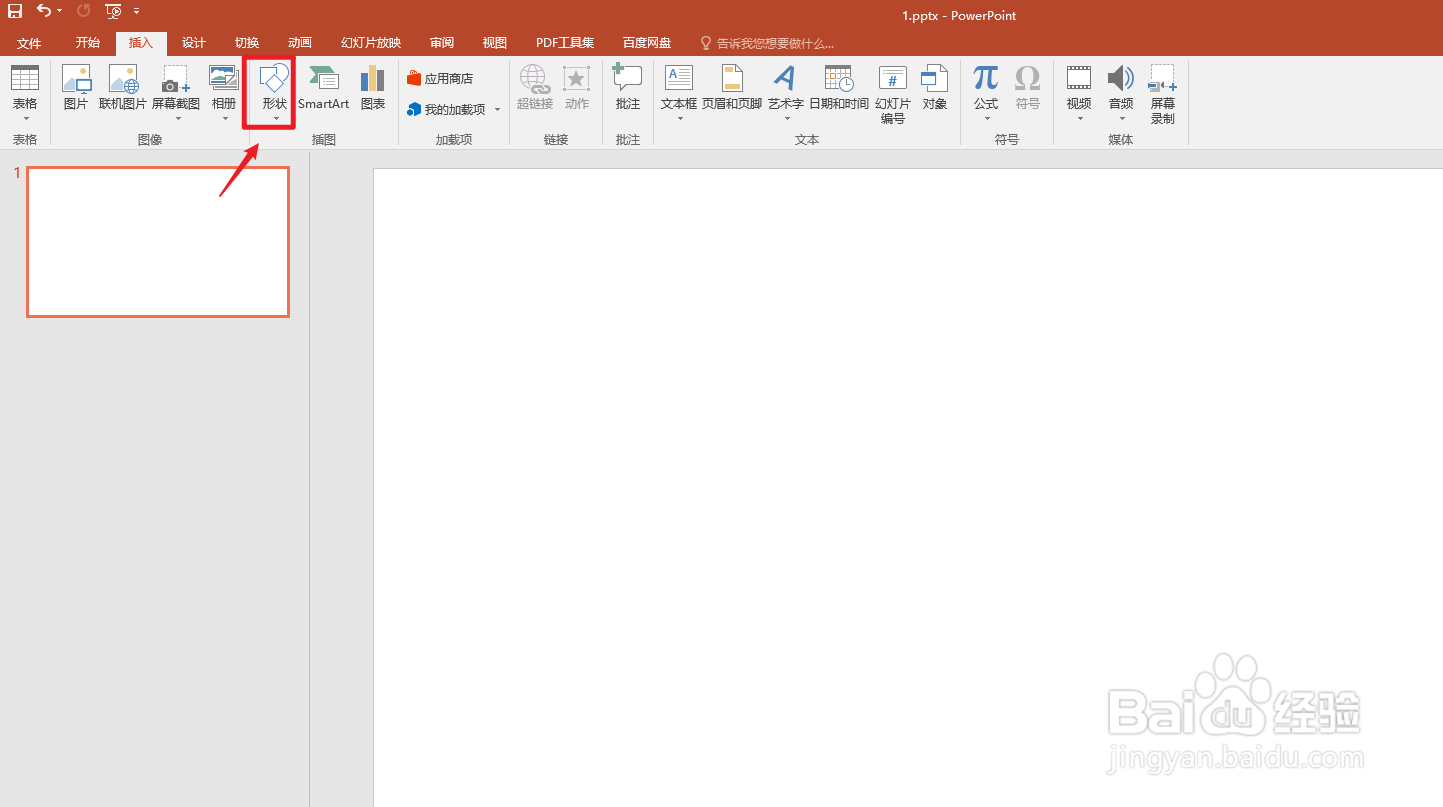
3、点击左大括号弹出白色框,点击【左大括号】。

4、拖进左大括号用鼠标左键拖进左大括号。
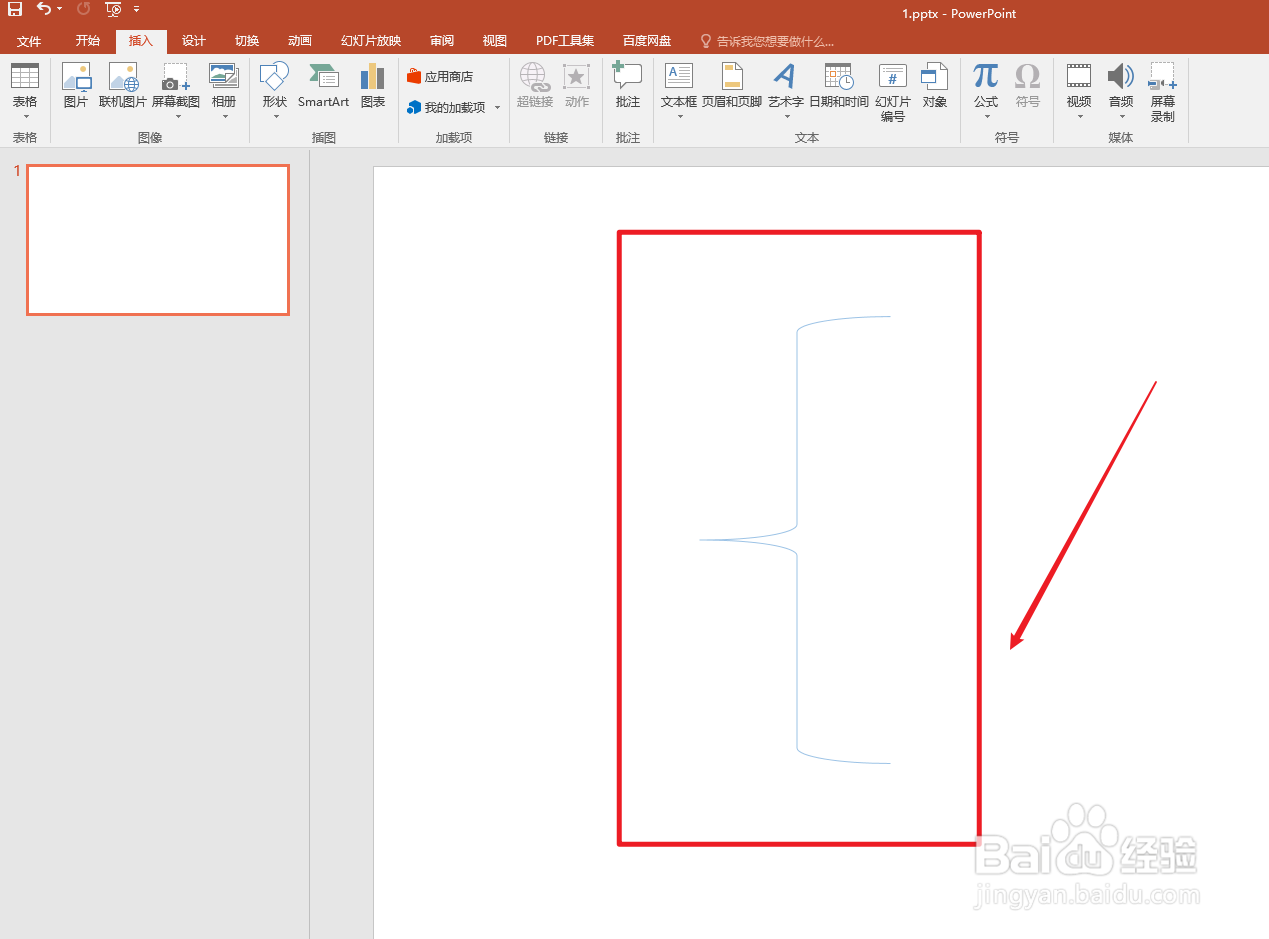
5、点击插入点击上面的【插入】。
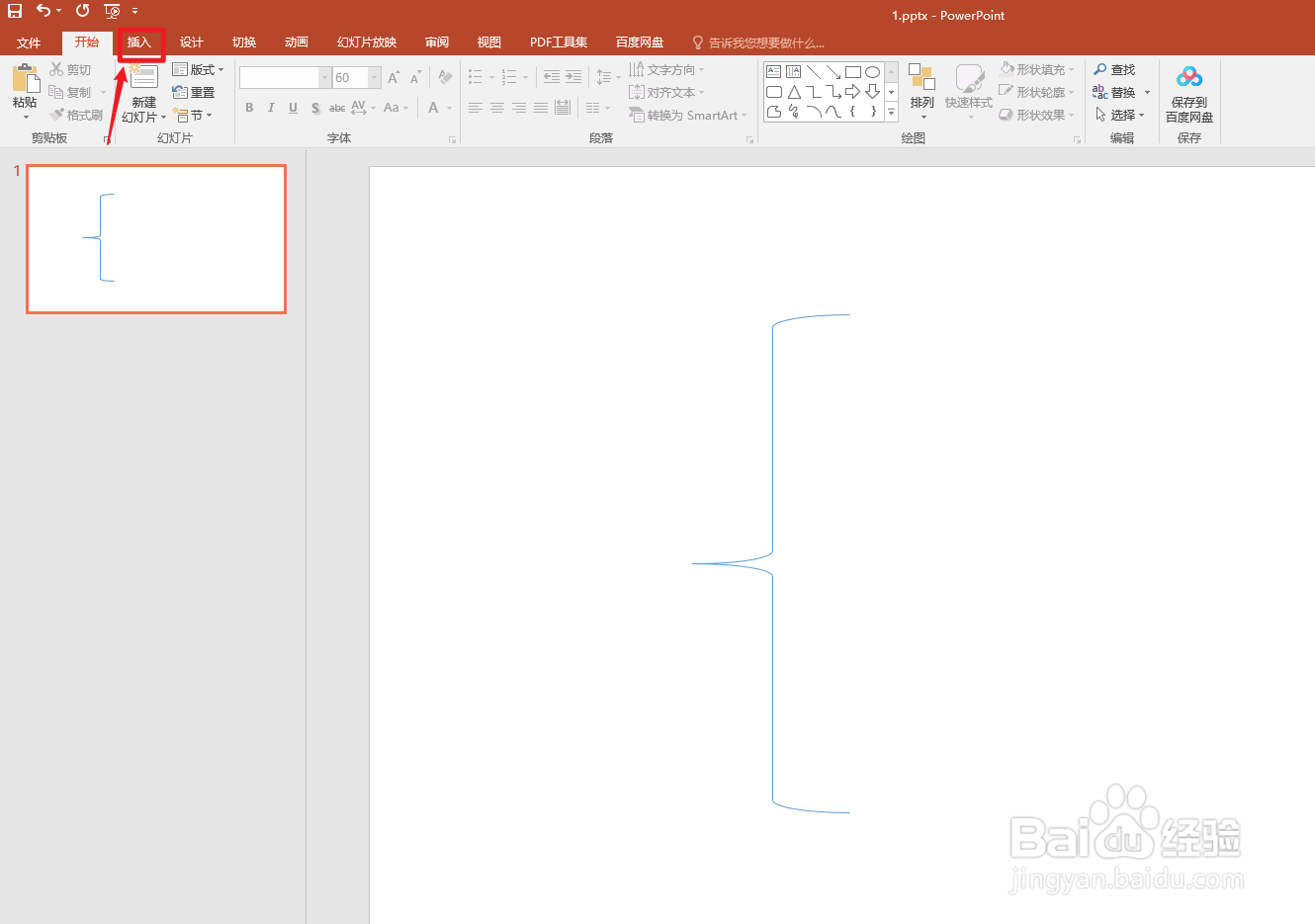
6、点击文本框点击上面的【文本框】。

7、输入文字在幻灯片输入文字。
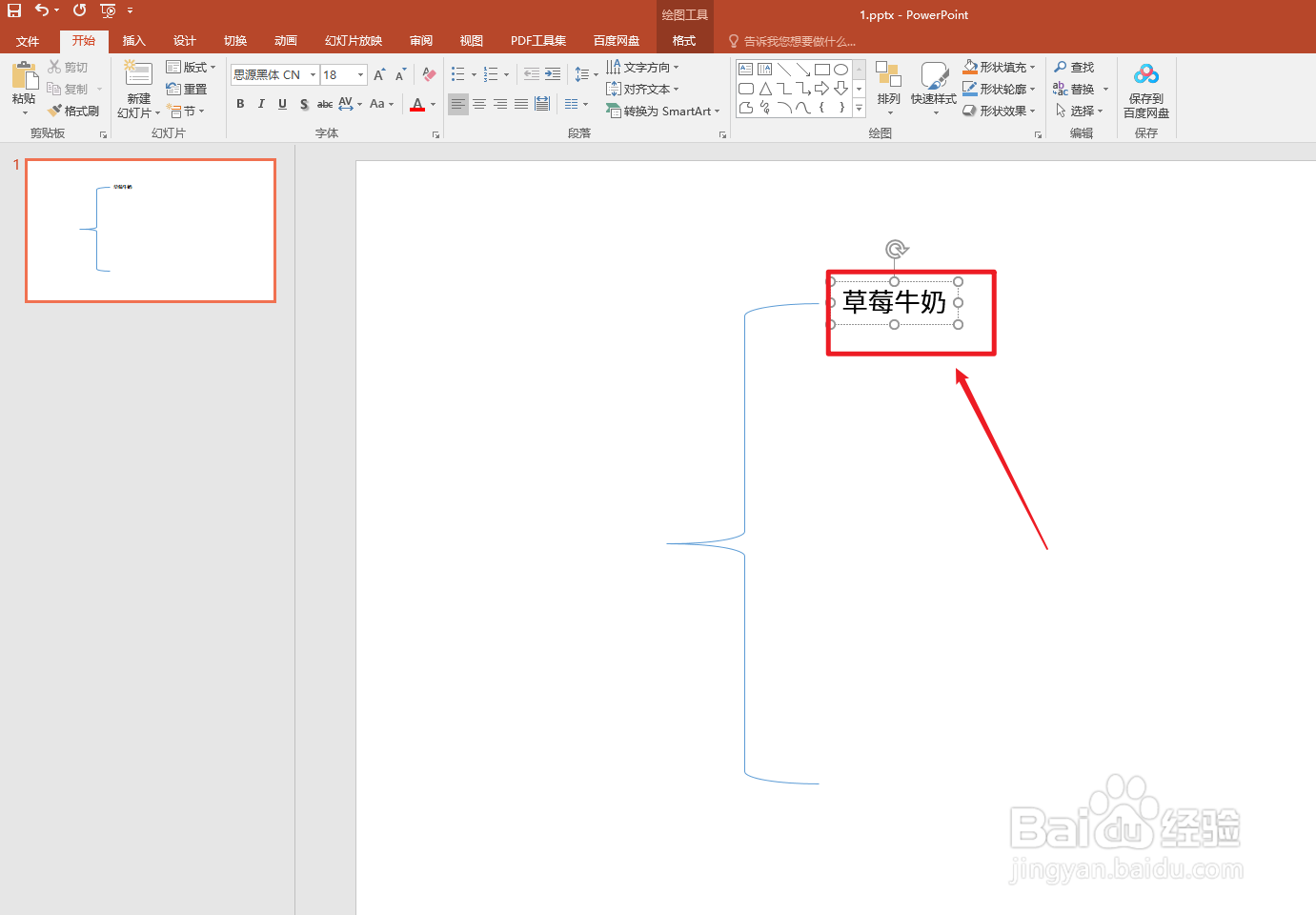
8、制作完成大括号分支图制作完成。

时间:2024-10-12 19:14:03
1、点击插入点击上面的【插入】。
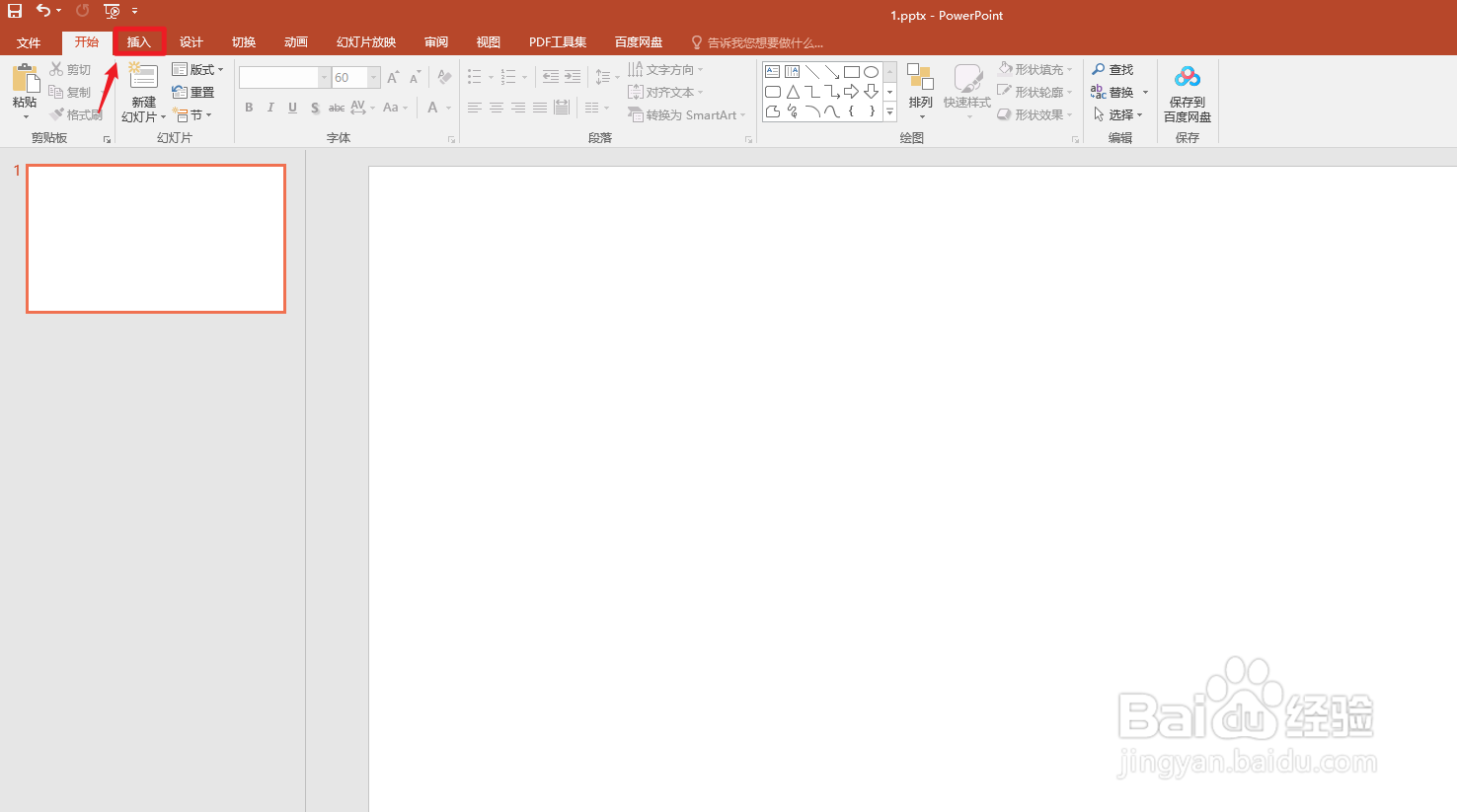
2、点击形状点击上面的【形状】。
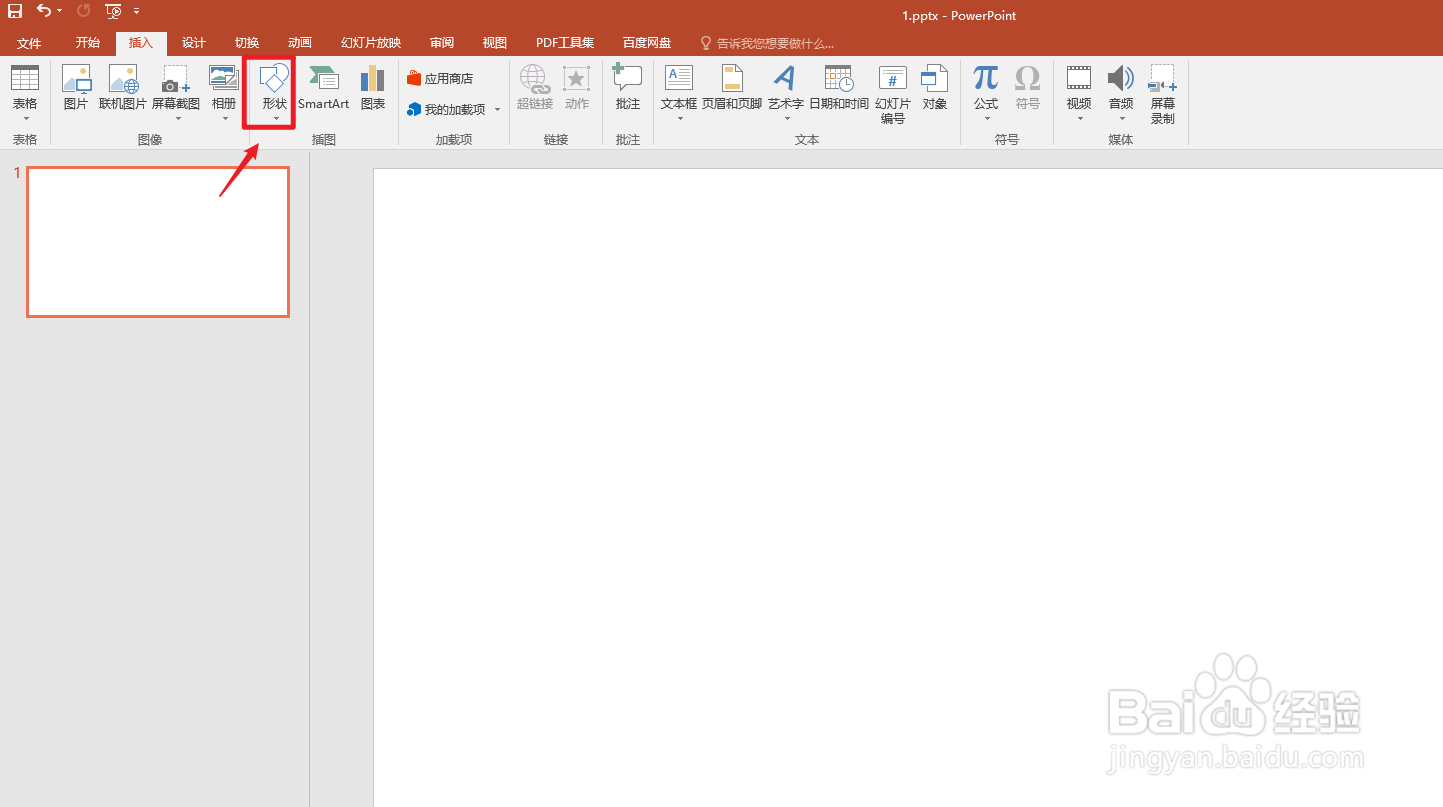
3、点击左大括号弹出白色框,点击【左大括号】。

4、拖进左大括号用鼠标左键拖进左大括号。
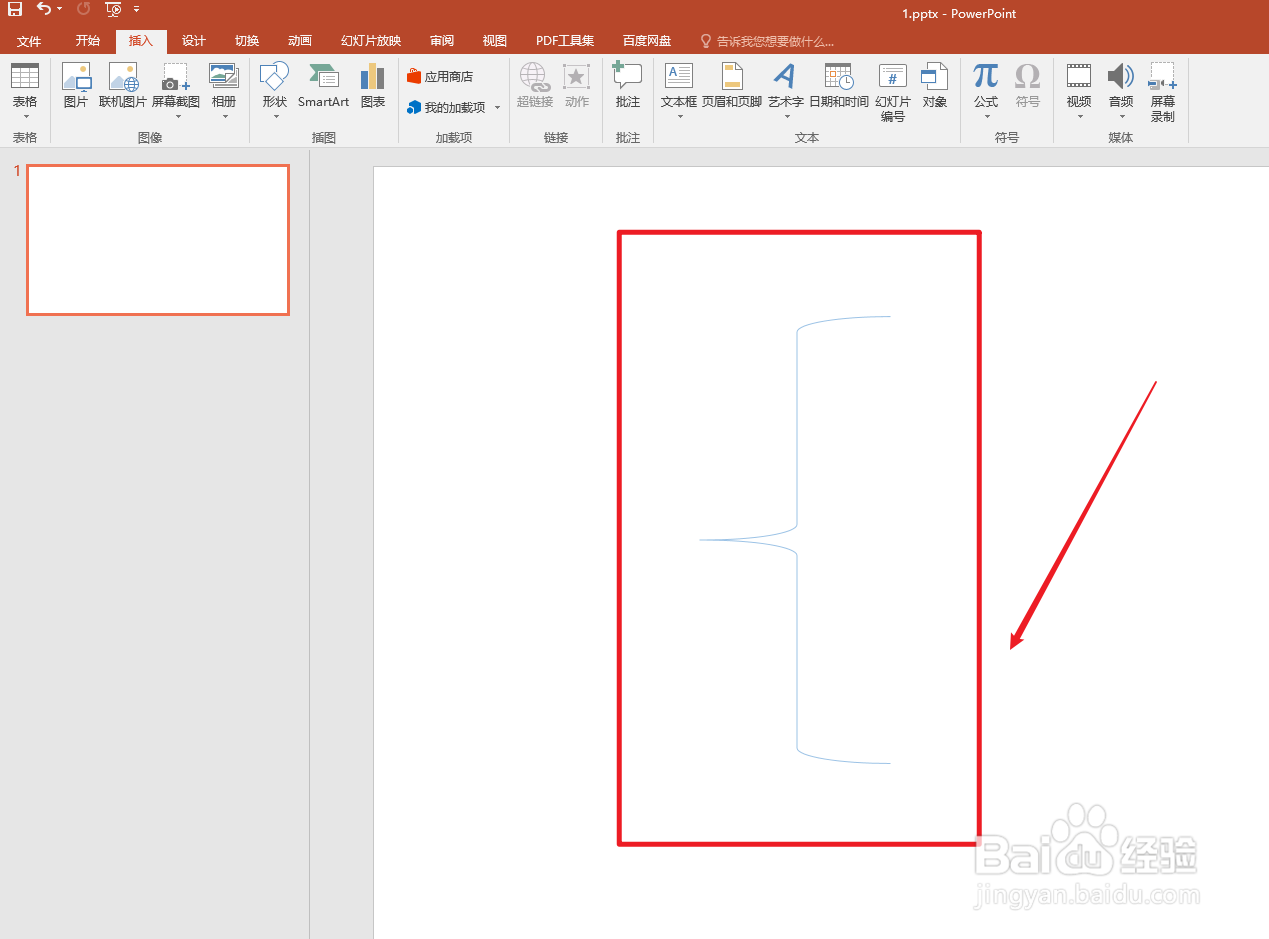
5、点击插入点击上面的【插入】。
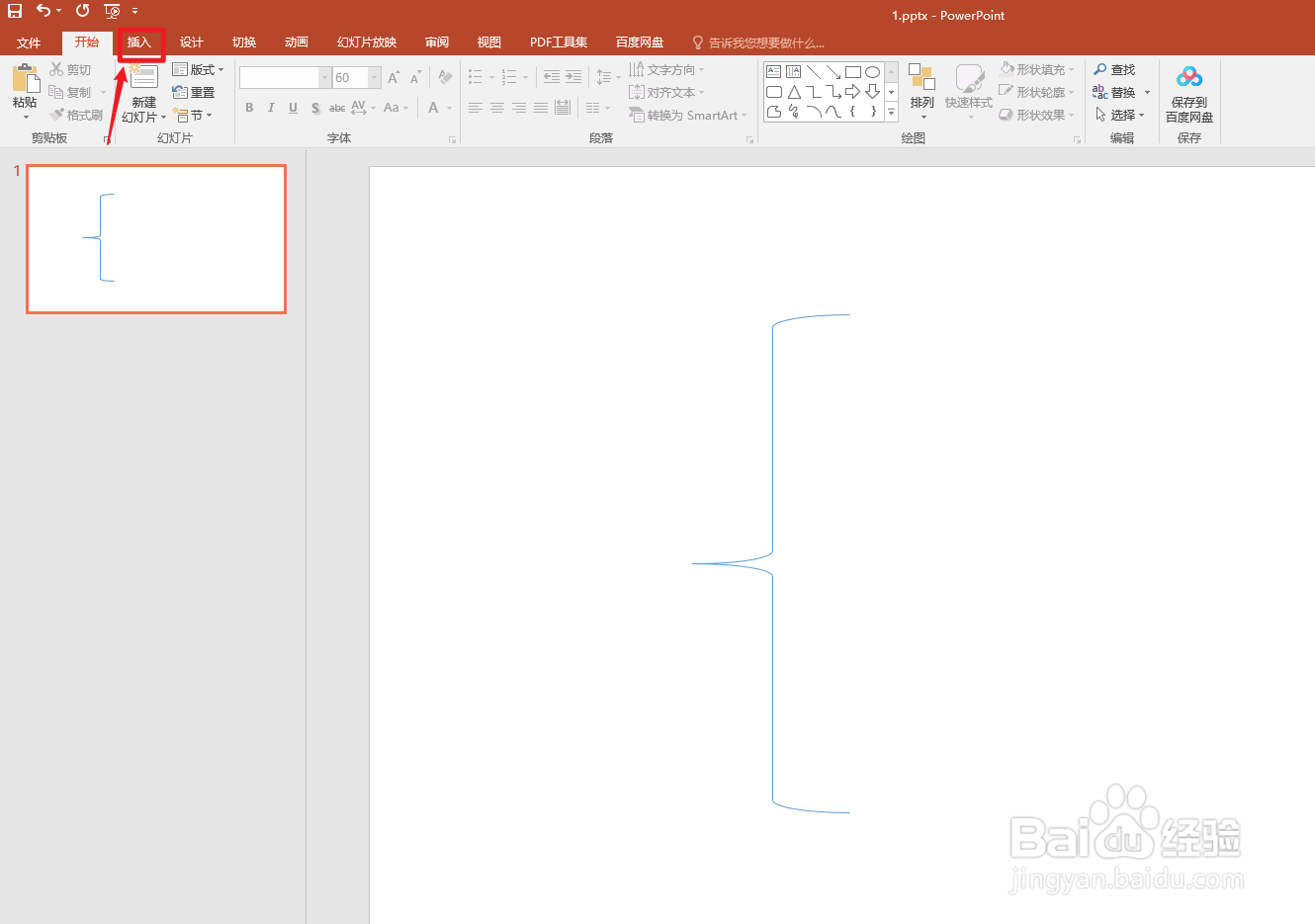
6、点击文本框点击上面的【文本框】。

7、输入文字在幻灯片输入文字。
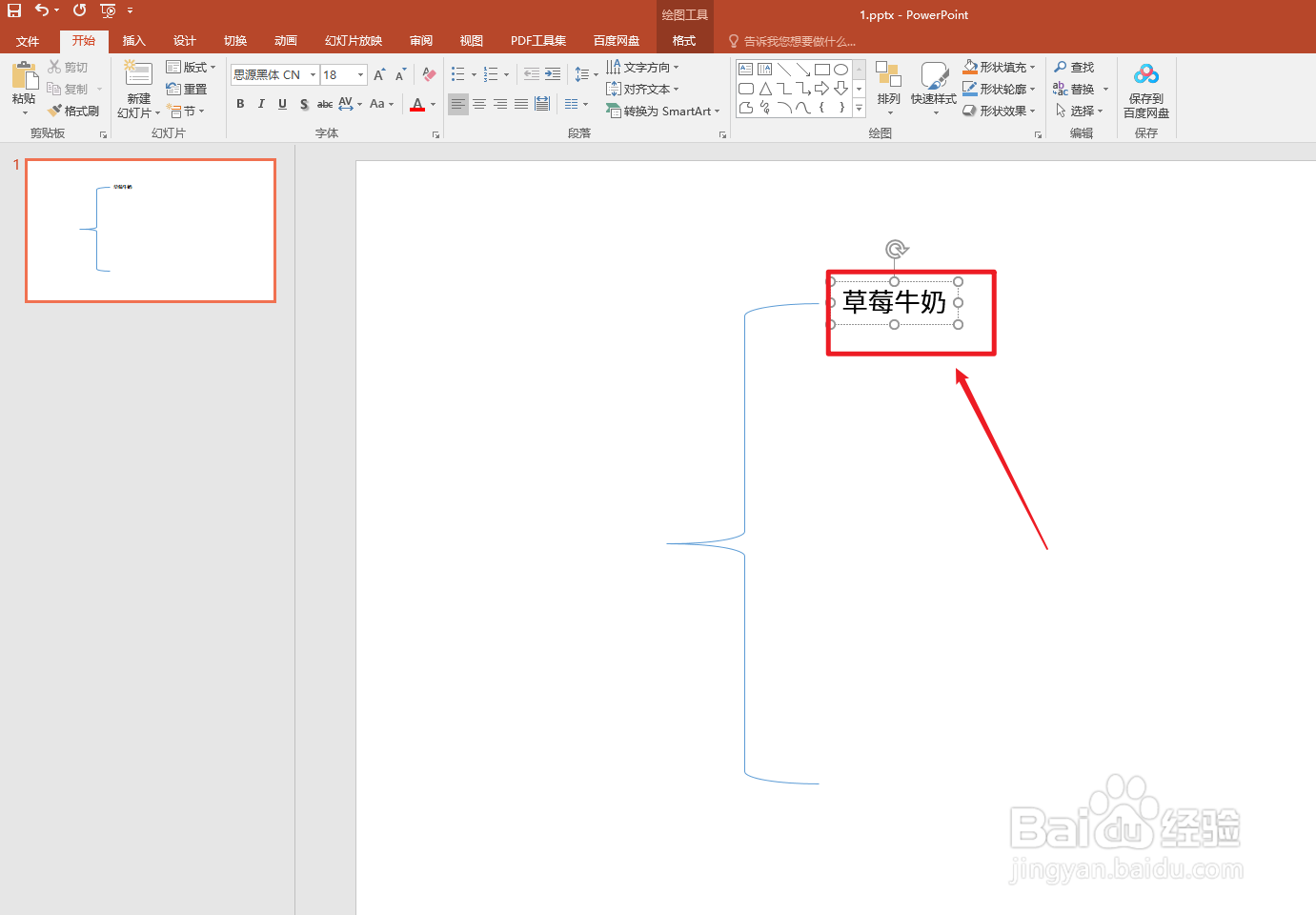
8、制作完成大括号分支图制作完成。

